在FindIT网络管理器上管理证书
目标
数字证书通过证书的指定主题对公钥的所有权进行认证。这允许依赖方依赖由私钥所作的签名或断言,该私钥对应于经认证的公钥。安装后,FindIT Network Manager会生成自签名证书,以保护Web和与服务器的其他通信。您可以选择将此证书替换为由受信任证书颁发机构(CA)签名的证书。 为此,您需要生成证书签名请求(CSR)以供CA签名。
您还可以选择生成完全独立于Manager的证书和相应的私钥。如果是,您可以在上传之前将证书和私钥合并到公钥加密标准(PKCS)#12格式文件中。
FindIT Network Manager仅支持.pem格式证书。如果您获得其他证书格式,则需要从CA再次转换.pem格式证书的格式或请求。
本文提供有关如何在FindIT Network Manager上管理证书的说明。
适用设备
- FindIT网络管理器
软件版本
- 1.1
在FindIT Network Manager上管理证书
生成 CSR
步骤1.登录到FindIT Network Manager的Administration GUI,然后选择Administration > Certificate(证书)。
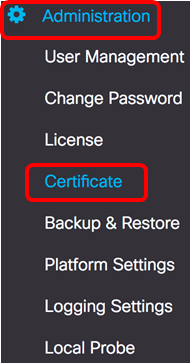
步骤2.在CSR区域中,单击“创建”按钮。
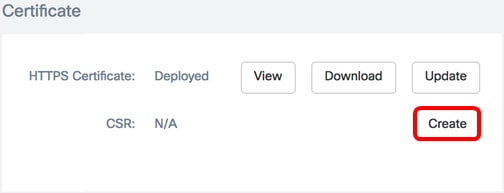
在证书表单中输入的值将用于构建CSR,并包含在您从CA收到的签名证书中。
步骤3.在“完全限定域名”字段中输入IP地址或域名。在本例中,使用hostname.cisco.com。

步骤4.在“国家/地区”字段中输入国家/地区代码。在本例中,使用US。

步骤5.在“状态”字段中输入状态代码。在本例中,使用CA。

步骤6.在“城市”字段中输入该城市。在本例中,使用Irvine。

步骤7.在“组织”字段中输入组织名称。在本例中,使用思科。

步骤8.在“组织单位”字段中输入组织单位。在本例中,使用S系列。

步骤9.在“电子邮件”字段中输入您的电子邮件地址。在本例中,输入ciscofindituser@cisco.com。

步骤10.单击“保存”。
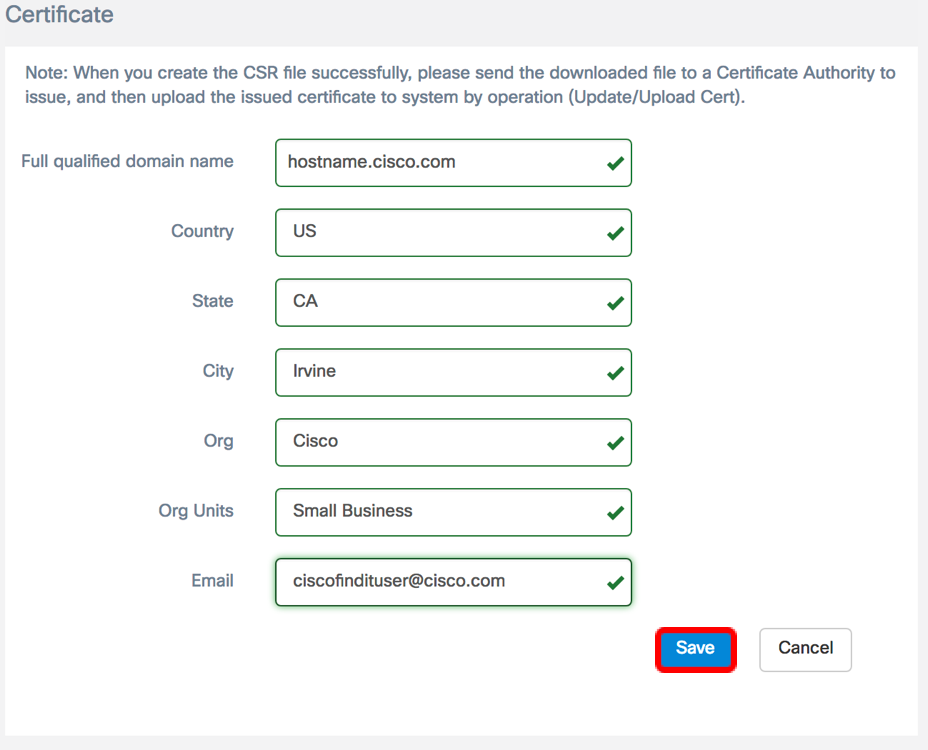
CSR文件将自动下载到您的计算机。在本例中,系统.csr.pem文件生成。
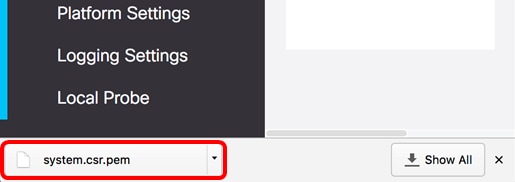
步骤11.(可选)在CSR区域,状态将从N/A更新为Created。要下载创建的CSR,请单击“下载”按钮。
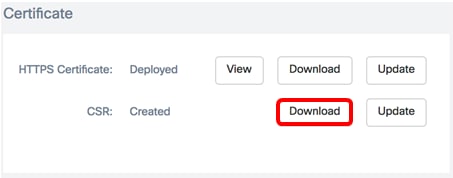
步骤12.(可选)要更新创建的CSR,请单击“更新”按钮,然后返回步骤3。
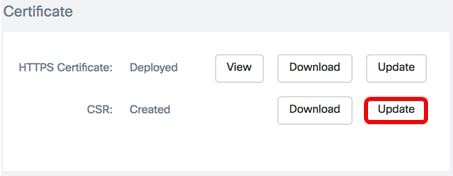
现在,您应该已在FindIT Network Manager上成功生成CSR。您现在可以将下载的CSR文件发送到CA。
从CA上传签名证书
从CA收到签名的CSR后,您现在可以将其上传到Manager。
步骤1.登录到FindIT Network Manager的Administration GUI,然后选择Administration > Certificate(证书)。
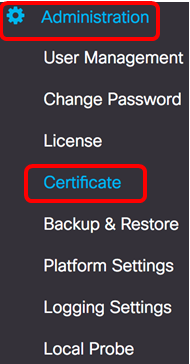
步骤2.在HTTPS Certificate区域中,单击Update按钮。
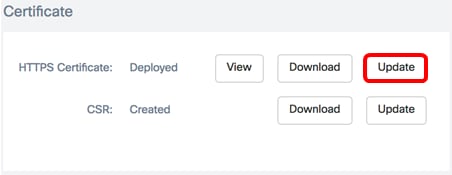
步骤3.单击UploadCert单选按钮。
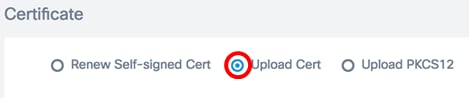
注意:或者,您也可以通过选择Upload PKCS12单选按钮,以PKCS#12格式上传具有相关私钥的证书。应在提供的“密码”字段中指定用于解锁文件的密码。
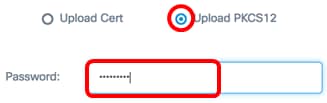
步骤4.在目标区域上删除签名的证书,或者单击目标区域浏览文件系统,然后单击Open。文件应为.pem格式。
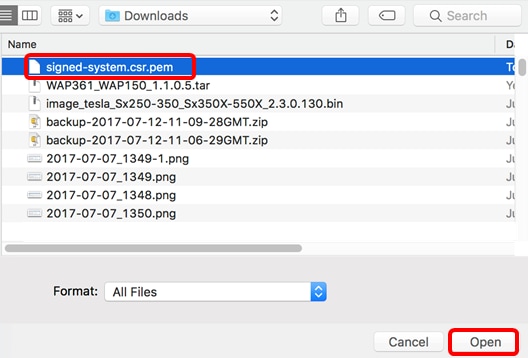
注意:在本示例中,使用signed-system.csr.pem。
步骤5.单击Upload。
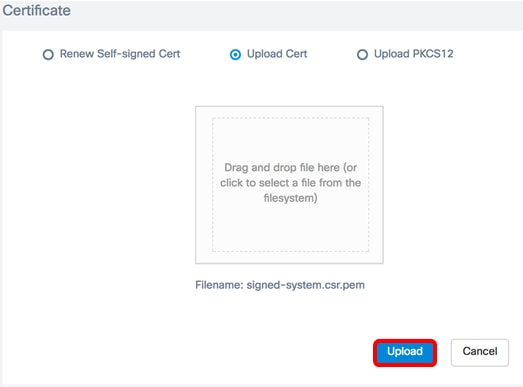
现在,您应该已成功将签名证书上传到FindIT网络管理器。
管理当前证书
步骤1.登录到FindIT Network Manager的Administration GUI,然后选择Administration > Certificate(证书)。

步骤2.在HTTPS Certificate区域中,单击View按钮。
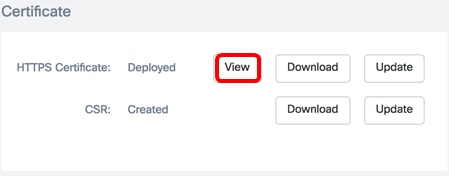
步骤3.当前证书将以纯文本格式显示在新的浏览器窗口中。单击x或取消按钮关闭窗口。

第4步。(可选)要下载当前证书的副本,请点击HTTPS Certificate区域中的Download按钮。

现在,您应该已成功管理FindIT网络管理器上的当前证书。
 反馈
反馈